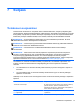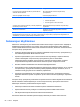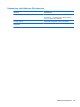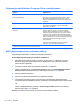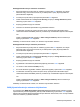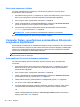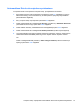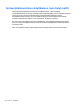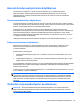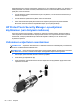HP Notebook Reference Guide
DriveLock-salasanan hallinta
Jos haluat määrittää DriveLock-salasanan, muuttaa sitä tai poistaa sen Computer Setup -
apuohjelmassa, toimi seuraavasti:
1. Käynnistä tietokone ja paina esc-näppäintä, kun näytön alareunaan ilmestyy viesti "Press the
ESC key for Startup Menu" (Avaa käynnistysvalikko painamalla ESC-näppäintä).
2. Siirry Computer Setup -apuohjelmaan painamalla f10-näppäintä.
3. Valitse osoitinlaitteella tai nuolinäppäimillä Security (Turvallisuus) > DriveLock Password
(DriveLock-salasana) ja toimi näyttöön tulevien ohjeiden mukaan.
4. Vahvista DriveLock-suojaus valitsemallesi kiintolevylle kirjoittamalla vahvistuskenttään
DriveLock ja painamalla sitten enter-näppäintä.
HUOMAUTUS: DriveLock-toimintoa vahvistettaessa kirjainkoko on merkitsevä.
Muutokset otetaan käyttöön, kun tietokone käynnistetään uudelleen.
Computer Setup -apuohjelman automaattisen DriveLock-
suojauksen käyttäminen
Usean käyttäjän ympäristössä voit määrittää automaattisen DriveLock-salasanan. Kun automaattinen
DriveLock-salasana on käytössä, sinulle luodaan satunnainen DriveLock-käyttäjän ja -pääkäyttäjän
salasana. Kun käyttäjä ohittaa salasanavaltuustiedot, laitteen lukituksen poistamiseen käytetään
samaa DriveLock-käyttäjän ja -pääkäyttäjän salasanaa.
HUOMAUTUS: Sinulla on oltava BIOS-järjestelmänvalvojan salasana, ennen kuin voit käyttää
automaattisia DriveLock-toimintoja.
Automaattisen DriveLock-salasanan antaminen
Voit ottaa automaattisen DriveLock-salasanan käyttöön Computer Setup -apuohjelmassa
seuraavasti:
1. Kytke tietokoneeseen virta tai käynnistä se uudelleen ja paina esc-näppäintä, kun näytön
alareunaan ilmestyy viesti ”Press ESC key for Startup Menu” (Siirry käynnistysvalikkoon
painamalla ESC-näppäintä).
2. Siirry Computer Setup -apuohjelmaan painamalla f10-näppäintä.
3. Valitse osoitinlaitteella tai nuolinäppäimillä Security (Turvallisuus) > Automatic DriveLock
(Automaattinen DriveLock) ja paina sitten enter-näppäintä.
4. Valitse sisäinen kiintolevy osoitinlaitteella tai nuolinäppäimillä ja paina enter-näppäintä.
5. Lue varoitus. Jatka valitsemalla YES (Kyllä).
6. Jos haluat tallentaa muutokset ja lopettaa Tietokoneen asetukset -ohjelman, valitse näytön
vasemmasta alakulmasta Save (Tallenna) ja toimi näyttöön tulevien ohjeiden mukaan.
TAI
Valitse nuolinäppäimillä File (Tiedosto) > Save Changes and Exit (Tallenna muutokset ja
lopeta) ja paina sitten enter-näppäintä.
56 Luku 7 Suojaus